eDUE
Egyes kurzusok megengedhetik vendégek belépését
Most van itt először?
Belépési információk
- A Neptun-ba és a Moodle-be azonos a felhasználónévvel és jelszóval tud belépni (Hallgatók és az Oktatók is)!
- Lépjen be a Neptun-ba. Ha be tudott lépni a felhasználónevével és a jelszavával, akkor ezekkel az adatokkal be tud lépni a Moodle-be is!
- Ha a Neptun-ba nem tud belépni, akkor írjon emailt a neptuncsoport@uniduna.hu email címre!
- Hallgatóink felhasználóneve a Neptun-kódja, a jelszava pedig a Neptunban használt jelszó. Az alapértelmezett jelszava a hallgató születési ideje NeÉÉÉÉHHNN formában. Az első belépés után, a jelszót meg tudja változtatni az oldal jobb felső sarkában a profiljára kattintva. Figyeljen oda, hogy írja a születési idő elé az "Ne" betűket is!
- Oktatóink saját felhasználónévvel vagy Neptun-kóddal tudnak belépni, a jelszavuk pedig a Neptun-ban használt jelszó.
- Az első bejelentkezés alkalmával ki kell tölteni a kötelező (piros csillaggal jelölt) mezőket, beleértve az e-mailt is. Erre az e-mail címre 5-10 percen belül érkezik egy, a szükséges hivatkozást tartalmazó megerősítő levél.
Problémák és megoldások
Ha a jelszó nem működik:- Ellenőrizze, hogy nincs-e a CAPS LOCK bekapcsolva. Ha be van kapcsolva, akkor kapcsolja ki CAPS LOCK-ot és próbálja meg újra a belépést a Moodle-be.
- Ha a Moodle weboldalán a felhasználónevét és a jelszavát elmentette a böngészőbe és automatikusan kerül kitöltésre, akkor kérem törölje ki az elmentett jelszót és írja be azt a jelszót, amivel sikerült a Neptunba bejelentkeznie!
- Ha hibásan írta be a jelszavát 10x, akkor a Neptun kitiltja a rendszerből hosszabb időre, ezért a Moodle-be sem tud belépni.
- Ellenőrizze, hogy minden * csillaggal jelölt mezőt kitöltött, illetve, hogy az e-mail címét aktiválta-e.
- Miután beírta az e-mail címét, megerősítő levelet fog kapni a regisztrált e-mail fiókjára
- Ha az aktiváló e-mail nem érkezne meg 10 percen belül, nézze meg a SPAM (levélszemét) mappában.
- Ha az aktiváló e-mailt nem kapja meg 30 percen belül, akkor kattintson a Moodle profil oldalon az "E-mail módosításának törlése" hivatkozásra és ismét írja be az e-mail címét.
- A Freemail és Citromail e-mail címek esetében több órás késés is előfordulhat.
Ha több óra elteltével sem kapja meg az e-mailt, ellenőrizze, hogy jól írta be az e-mail címét. Ha jól írta be az e-mail címét, mégsem kapta meg az e-mailt, és a SPAM (levélszemét) mappában sem találja, akkor hozzon létre egy ingyenes Gmail postafiókot. - Ha azt írja ki a rendszer, hogy "Módosítás folyamatban. Nyissa meg az elküldött felhasznalo@valami.hu ugrópontot.", akkor nézze meg a postafiókját, hogy kapott-e e-mailt a Moodle admintól.
- Ha igen, nézze meg és kattintson a benne lévő hivatkozásra.
- Ha nem, akkor kattintson az "E-mail módosításának törlése" linkre, írja be újra a saját e-mail címét, módosítsa a profilját és egy levelet fog kapni a Moodle admintól, benne a linkkel, melyre kattintva hitelesítheti az e-mail címét.
Kérjük, osszák meg tapasztalataikat, véleményüket
a rendszer használatával kapcsolatban az alábbi e-mail címen!
a rendszer használatával kapcsolatban az alábbi e-mail címen!
További segítséget kérhet:
- moodle@uniduna.hu e-mail címen vagy
- a 06-30-1956-576 telefonszámon (Lőrinczi Konrád - Moodle admin)